Jak odzyskać dostęp do dysku twardego, naprawić błąd uniemożliwiający otwarcie dysku twardego

W tym artykule pokażemy Ci, jak odzyskać dostęp do dysku twardego w przypadku awarii. Sprawdźmy!
W tym artykule powiemy Ci, jak usunąć lub zablokować niechcianych znajomych z listy znajomych na Snapchacie. Ale zanim to nastąpi, zobaczmy, czym jest Snapchat, dlaczego jest używany i jakie funkcje sprawiają, że jest tak popularny wśród młodzieży.
Od czasu premiery Snapchat szybko zyskał publiczność i ma teraz społeczność ponad miliarda użytkowników Snapchata. Jest to platforma społecznościowa, która koncentruje się przede wszystkim na wysyłaniu zdjęć i filmów, które wygasają po otwarciu przez widza. Plik multimedialny można wyświetlić maksymalnie dwa razy. Snapchat wysyła również powiadomienie, gdy ktoś zrobi zrzut ekranu.
Oferuje również szeroką gamę filtrów do klikania zdjęć i nagrywania filmów. Funkcje bezpieczeństwa i prywatności oraz filtry fotograficzne Snapchata to główne punkty jego popularności wśród ludzi.

Zawartość
Jak usunąć znajomych ze Snapchata
Jeśli są osoby, które irytują Cię swoimi snapami lub po prostu nie chcesz, aby ktoś widział Twoje treści lub je wysyłał, możesz albo usunąć je z listy znajomych, albo od razu zablokować.
Jak usunąć znajomych ze Snapchata
Snapchat różni się nieco od Facebooka i Instagrama, gdzie możesz po prostu przestać obserwować lub odprzyjaźnić się z kimś. Aby usunąć znajomego na Snapchacie, musisz odwiedzić jego profil, wyszukać opcje, długo nacisnąć więcej, a następnie zablokować lub usunąć. Cóż, nie czujesz się przytłoczony? W tym artykule szczegółowo wyjaśniliśmy każdy krok, więc usiądź spokojnie i postępuj zgodnie z instrukcjami podanymi poniżej:
1. Najpierw uruchom Snapchat na swoim urządzeniu z Androidem lub iOS .
2. Musisz zalogować się na swoje konto Snapchat. Strona główna Snapchata otwiera się z aparatem, aby klikać zdjęcia, jeśli jesteś już zalogowany na swoje konto. Zobaczysz także kilka innych opcji na całym ekranie.
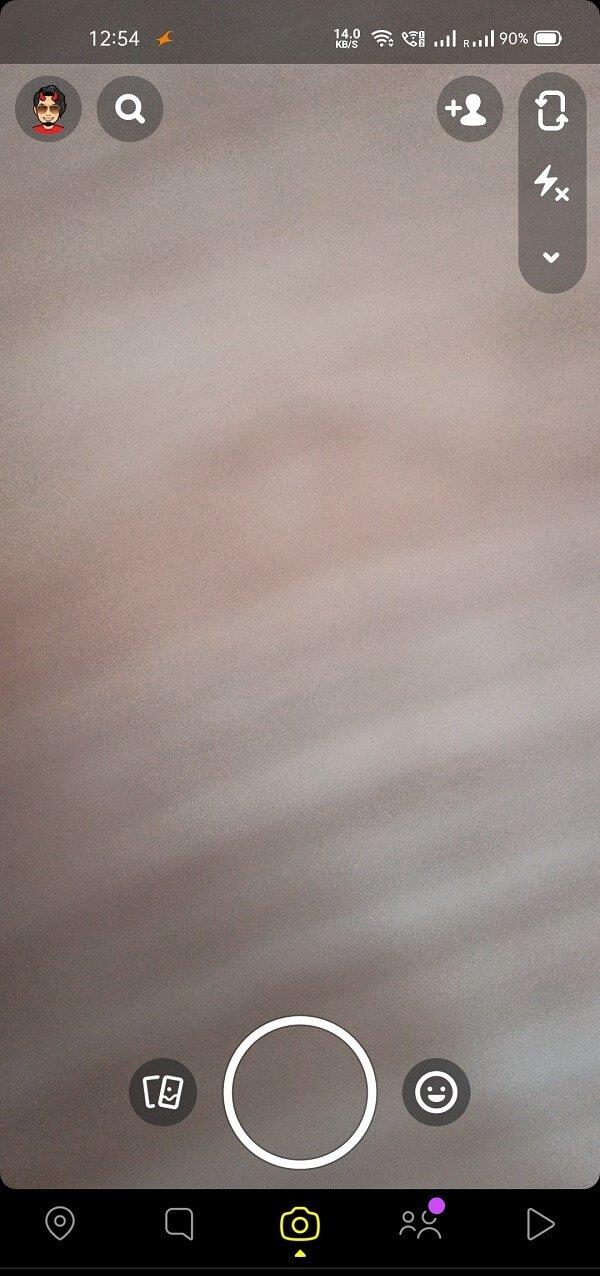
3. Tutaj musisz przesunąć palcem w lewo, aby otworzyć listę czatów, lub możesz po prostu kliknąć ikonę wiadomości na dolnym pasku ikon. To druga ikona od lewej.
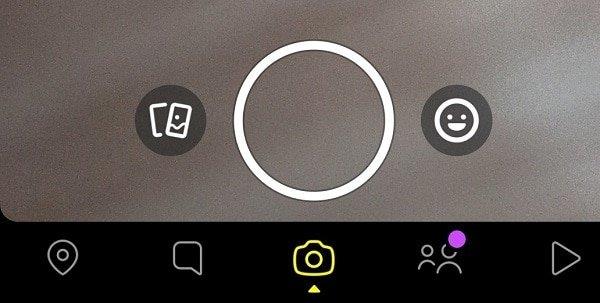
4. Teraz zlokalizuj znajomego, którego chcesz usunąć lub zablokować z listy znajomych. Gdy to zrobisz, dotknij i przytrzymaj imię tego znajomego. Pojawi się lista opcji.
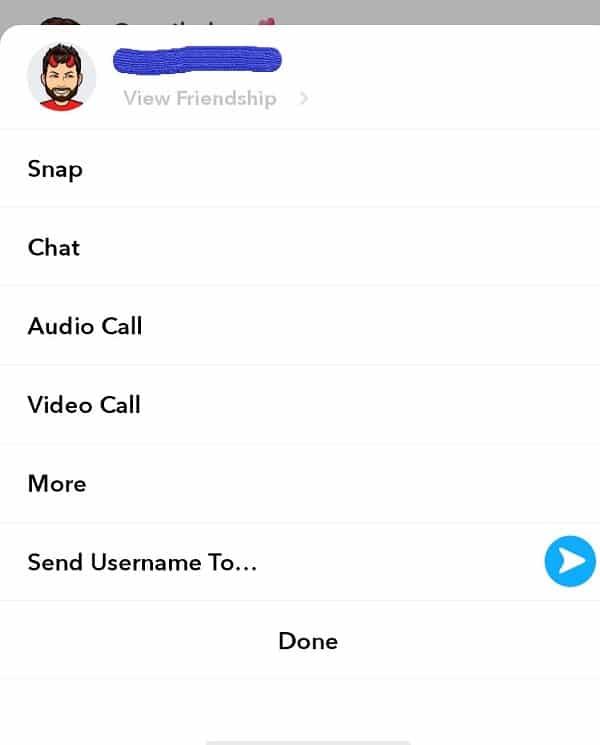
5. Stuknij w Więcej . To ujawni kilka dodatkowych opcji. Tutaj znajdziesz opcje blokowania i usuwania tego znajomego.
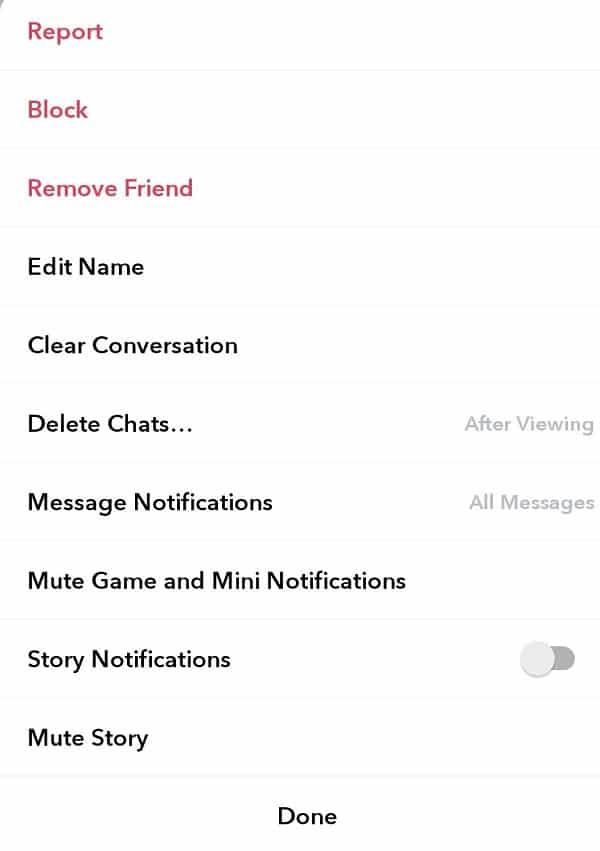
6. Teraz stuknij Usuń znajomego. Na ekranie pojawi się komunikat potwierdzający z pytaniem, czy jesteś pewien swojej decyzji.
7. Stuknij Usuń, aby potwierdzić.
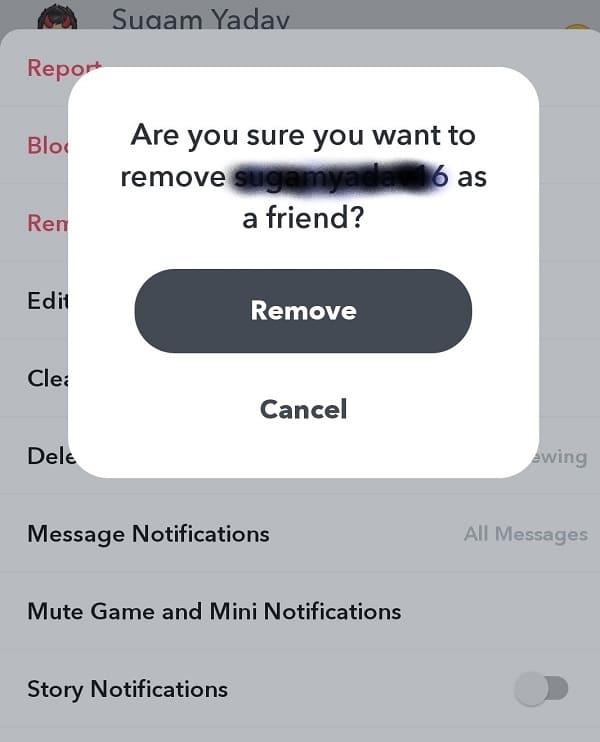
Jak blokować znajomych na Snapchacie
Snapchat umożliwia również blokowanie osób z Twojego konta. Aby zablokować osobę na Snapchacie, musisz wykonać kroki od 1 do 5 dokładnie tak, jak wspomniano powyżej. Gdy to zrobisz, zamiast wybierać opcję Usuń przyjaciela, dotknij Zablokuj, a następnie potwierdź.
Kliknięcie przycisku blokowania powoduje nie tylko zablokowanie tej osoby na Twoim koncie, ale także usunięcie jej z listy znajomych.
Jest jeszcze jeden sposób na usunięcie lub zablokowanie znajomego na Snapchacie. Możesz również uzyskać dostęp do opcji „zablokuj” i „usuń przyjaciela” z profilu znajomego. Wszystko, co musisz zrobić, to:
1. Przede wszystkim dotknij Bitmoji tego znajomego. Otworzy się profil tego przyjaciela.
2. Stuknij trzy kropki dostępne w prawym górnym rogu ekranu. Otworzy się lista dostępnych opcji.
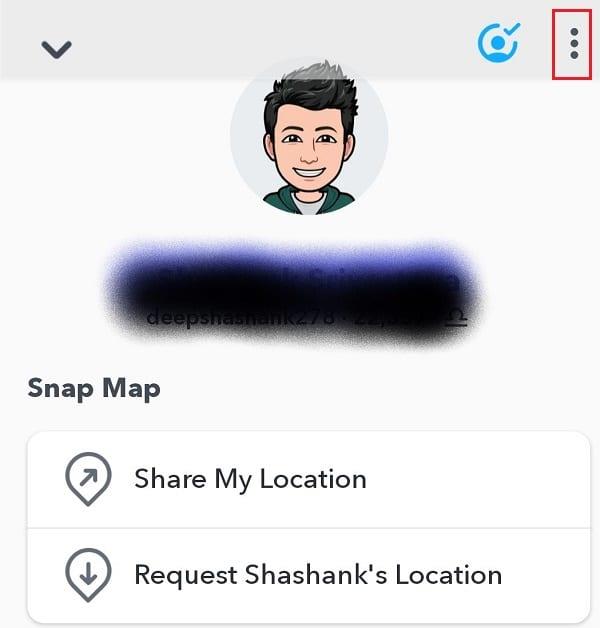
3. Teraz wystarczy dotknąć opcji Zablokuj lub Usuń znajomego zgodnie z własnym wyborem, potwierdź i gotowe.
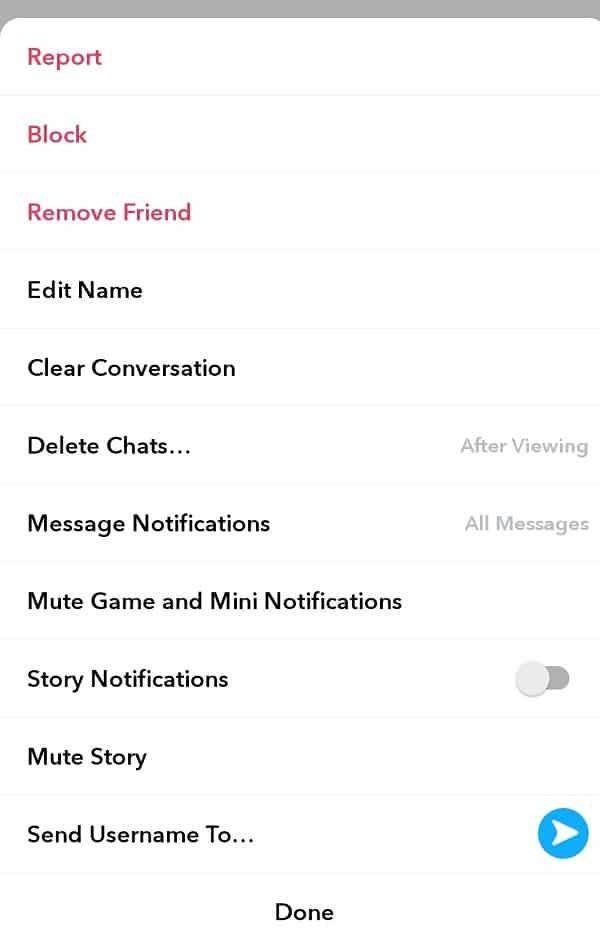
Zalecana:
Usuwanie i blokowanie znajomego jest łatwe na Snapchacie, a kroki są bardzo proste do wykonania. Jesteśmy pewni, że nie napotkałbyś żadnego problemu podczas wykonywania powyższych kroków. Jeśli jednak masz jakiś problem dotyczący tego artykułu, nie wahaj się z nami skontaktować.
W tym artykule pokażemy Ci, jak odzyskać dostęp do dysku twardego w przypadku awarii. Sprawdźmy!
Na pierwszy rzut oka AirPodsy wyglądają jak każde inne prawdziwie bezprzewodowe słuchawki douszne. Ale wszystko się zmieniło, gdy odkryto kilka mało znanych funkcji.
Firma Apple wprowadziła system iOS 26 — dużą aktualizację z zupełnie nową obudową ze szkła matowego, inteligentniejszym interfejsem i udoskonaleniami znanych aplikacji.
Studenci potrzebują konkretnego typu laptopa do nauki. Powinien być nie tylko wystarczająco wydajny, aby dobrze sprawdzać się na wybranym kierunku, ale także kompaktowy i lekki, aby można go było nosić przy sobie przez cały dzień.
Dodanie drukarki do systemu Windows 10 jest proste, choć proces ten w przypadku urządzeń przewodowych będzie się różnić od procesu w przypadku urządzeń bezprzewodowych.
Jak wiadomo, pamięć RAM to bardzo ważny element sprzętowy komputera, który przetwarza dane i jest czynnikiem decydującym o szybkości laptopa lub komputera stacjonarnego. W poniższym artykule WebTech360 przedstawi Ci kilka sposobów sprawdzania błędów pamięci RAM za pomocą oprogramowania w systemie Windows.
Telewizory Smart TV naprawdę podbiły świat. Dzięki tak wielu świetnym funkcjom i możliwościom połączenia z Internetem technologia zmieniła sposób, w jaki oglądamy telewizję.
Lodówki to powszechnie stosowane urządzenia gospodarstwa domowego. Lodówki zazwyczaj mają dwie komory: komora chłodna jest pojemna i posiada światło, które włącza się automatycznie po każdym otwarciu lodówki, natomiast komora zamrażarki jest wąska i nie posiada światła.
Na działanie sieci Wi-Fi wpływa wiele czynników poza routerami, przepustowością i zakłóceniami. Istnieje jednak kilka sprytnych sposobów na usprawnienie działania sieci.
Jeśli chcesz powrócić do stabilnej wersji iOS 16 na swoim telefonie, poniżej znajdziesz podstawowy przewodnik, jak odinstalować iOS 17 i obniżyć wersję iOS 17 do 16.
Jogurt jest wspaniałym produktem spożywczym. Czy warto jeść jogurt codziennie? Jak zmieni się Twoje ciało, gdy będziesz jeść jogurt codziennie? Przekonajmy się razem!
W tym artykule omówiono najbardziej odżywcze rodzaje ryżu i dowiesz się, jak zmaksymalizować korzyści zdrowotne, jakie daje wybrany przez Ciebie rodzaj ryżu.
Ustalenie harmonogramu snu i rutyny związanej z kładzeniem się spać, zmiana budzika i dostosowanie diety to niektóre z działań, które mogą pomóc Ci lepiej spać i budzić się rano o odpowiedniej porze.
Proszę o wynajem! Landlord Sim to mobilna gra symulacyjna dostępna na systemy iOS i Android. Wcielisz się w rolę właściciela kompleksu apartamentowego i wynajmiesz mieszkania, a Twoim celem jest odnowienie wnętrz apartamentów i przygotowanie ich na przyjęcie najemców.
Zdobądź kod do gry Bathroom Tower Defense Roblox i wymień go na atrakcyjne nagrody. Pomogą ci ulepszyć lub odblokować wieże zadające większe obrażenia.













